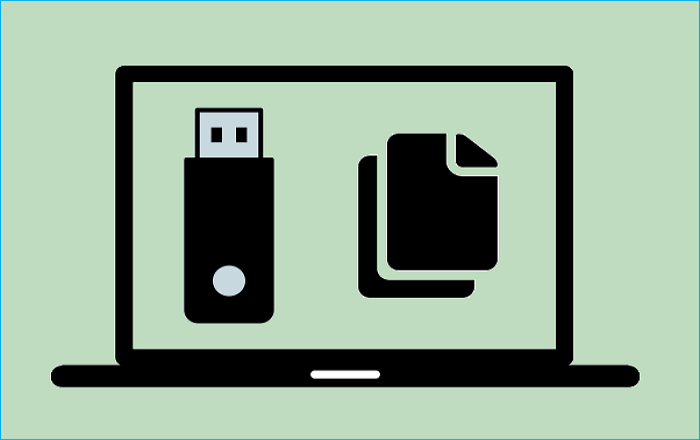La création d'une image de votre clé USB peut aider à copier l'image de votre clé USB sur une autre clé USB ou même sur la même. Ceci est pratique pour copier une clé USB ou sauvegarder le contenu d’une clé avant de l’écraser. Mais ce n’est pas aussi simple que de simplement copier les fichiers. Dans cet article d'EaseUS, nous vous expliquerons comment créer une image d'une clé USB. Dépêchez-vous et apprenez.
Pourquoi vous ne pouvez pas simplement copier les fichiers sur une clé USB
Une clé USB est un périphérique de stockage. Grâce à sa petite taille et sa portabilité, de nombreuses personnes l'utilisent pour stocker des données telles que des fichiers personnels, de la musique, des documents, des photos, etc. Pour éviter de perdre des données, vous pouvez copier le contenu de votre clé USB sur votre ordinateur.
![copier des fichiers sur USB]()
Cependant, copier les fichiers ne suffit pas si votre clé USB est bootable et comporte plusieurs partitions. Dans de telles circonstances, le meilleur moyen est de créer une image de votre clé USB bootable.
La création d'une image USB vous permet de faire des copies précises de clés USB, même si elles comportent plusieurs partitions et un Master Boot Record (MBR). L'image créée peut être copiée sur une autre clé USB, ce qui simplifie la duplication d'un lecteur ou la production d'une réplique d'un lecteur amorçable pour une utilisation ultérieure. Par conséquent, vous pouvez utiliser la nouvelle clé USB avec les données copiées sans restauration.
Ce dont vous avez besoin pour créer une image d'une clé USB
Le clonage peut être votre solution la plus rapide et la meilleure pour créer une image d'une clé USB si vous devez copier des fichiers d'une clé USB bootable vers plusieurs unités de capacité identique. En effet, le clonage peut vous aider à tout transférer d'un lecteur à un autre sans problème de démarrage. Mais avant de commencer le processus de clonage, vous devrez préparer quelque chose.
- Une clé USB. La clé USB cible doit être suffisamment grande pour stocker des données sur la clé USB source. Si vous avez l'intention de dupliquer chaque octet de votre ancienne clé USB, la clé USB de destination doit être au moins aussi grande que la clé USB source.
- Sauvegardez les données sur la clé USB. Le processus de clonage effacera les données sur le lecteur cible, vous feriez donc mieux de sauvegarder le lecteur USB s'il contient des données importantes.
- Un outil de clonage USB fiable. Vous devez utiliser un logiciel de clonage professionnel pour cloner une clé USB car Windows ne propose pas d'outils de clonage intégrés. À cette fin, EaseUS Disk Copy peut bien vous convenir.
- Adaptateur USB. Vous avez également besoin d'un adaptateur USB pour connecter 2 clés USB à votre ordinateur afin de tout cloner d'un disque à l'autre.
Comment créer une image à partir d'une clé USB🔥
Comme mentionné ci-dessus, le clonage est le meilleur moyen de créer une image d’une clé USB. Mais vous devez utiliser un logiciel de clonage professionnel. Heureusement, il existe de nombreux logiciels de clonage de disque disponibles sur le marché. EaseUS Disk Copy se distingue par sa praticité et sa facilité d'utilisation.
EaseUS Disk Copy est un utilitaire de clonage fiable et pratique pour les ordinateurs Windows. Il peut vous aider à cloner des systèmes, des disques, des partitions, etc., ainsi qu'à cloner des disques durs de différentes tailles pour la sauvegarde et la récupération. De plus, il peut vous aider à migrer votre système d'exploitation du disque dur vers le SSD et du SSD vers le SSD et à remplacer un disque dur sans perdre de données facilement et rapidement.
Voici quelques points forts de cet outil de clonage :
EaseUS Disk Copy
- Cloner un disque dur avec des secteurs défectueux
- Redimensionner la partition de disque lors de la copie de disques
- Transférer des données d'une carte SD à une autre
- Créer un disque de démarrage WinPE pour le dépannage
- Mettez à niveau le disque dur vers le SSD sans réinstaller Windows
Quels que soient les disques que vous souhaitez cloner, qu'il s'agisse d'un disque dur, d'un SSD, d'une carte SD ou d'une clé USB, EaseUS Disk Copy peut satisfaire vos besoins. Vous vous sentez simplement en sécurité et libre de le télécharger et de l’utiliser sur votre ordinateur. Voici comment utiliser EaseUS Disk Copy.
Indications préalables :
- La "copier secteur par secteur" demande que la taille de votre disque de destination soit au moins égale ou supérieure à celle du disque source. Ne cochez pas cette fonction si vous souhaitez cloner un disque dur plus grand sur un disque dur plus petit.
- Toutes les données sur le disque de destination seront complètement effacées, alors faites attention.
Étape 1 :Pour commencer à copier/cloner un disque entier vers un autre, choisissez ce disque comme disque source sous "Mode du disque" et cliquez sur "Suivant".
Étape 2 :Choisissez l'autre disque comme disque de destination.
Un message apparaît maintenant, vous avertissant que les données du disque de destination seront perdues. Veuillez confirmer ce message en cliquant sur « OK » puis sur « Suivant ».
Étape 3 :Vérifiez la disposition des deux disques. Vous pouvez gérer la disposition du disque de destination en sélectionnant "Ajuster automatiquement le disque", "Copier comme source" ou "Modifier la disposition du disque".
- "Ajuster automatiquement le disque"" apporte quelques modifications par défaut sur la disposition du disque de destination afin qu'il puisse fonctionner à son meilleur état.
- "Copier comme source" ne change rien sur le disque de destination et la disposition est la même que le disque source.
- "Modifier la disposition du disque" vous permet de redimensionner/déplacer manuellement la disposition des partitions sur ce disque de destination.
Cochez la case "Cochez l'option si la cible est un SSD" pour mettre votre SSD dans ses meilleures performances.
Étape 4 :Cliquez sur "Procéder" pour exécuter officiellement la tâche.
Pour conclure
Il s'agit de savoir comment créer une image d'une clé USB. Pour créer une image d’une clé USB amorçable, le moyen le meilleur et le plus rapide consiste à cloner la clé. Il convient de noter que si vous souhaitez créer une image d’une clé USB ordinaire, vous pouvez simplement copier ou sauvegarder la clé USB. Mais pour créer une image d’une clé USB amorçable, le clonage est votre meilleur moyen.
Avec l'aide d' EaseUS Disk Copy, un excellent outil d'image USB, créer une image d'une clé USB ou d'une clé USB amorçable est un cas simple. Il vous permet de cloner différents types de disques et vous aide également à réparer le disque dur cloné affichant une erreur de taille incorrecte. Des fonctionnalités plus précieuses vous attendent pour être explorées. Téléchargez et essayez-le !
FAQ sur la création d'une image d'une clé USB
1. Le clonage d’un disque est-il la même chose que la copie ?
Le clonage, la copie et le clonage d'un disque dur ne sont pas la même chose. Mais le clonage devrait toujours être votre premier choix. Cloner un disque dur signifie créer une copie secteur par secteur du disque d'origine, et pas seulement une copie des données. Il peut déplacer les fichiers de démarrage vers un autre lecteur si l'ancien lecteur est utilisé pour démarrer votre PC.
2. Quel est le meilleur logiciel pour cloner une clé USB ?
EaseUS Disk Copy est un logiciel de clonage USB fiable compatible avec Windows 11, 10, 8 et 7. Vous pouvez cloner ou créer une image d'un périphérique flash USB. Vous pouvez l'utiliser pour cloner une clé USB vers une autre clé USB ou une autre destination, comme un ordinateur.
3. Qu'est-ce qu'un fichier image de clé USB ?
Une image USB est une image amorçable d'un système d'exploitation (OS) ou d'un autre logiciel dans lequel le chargeur de démarrage est stocké sur une clé USB ou un autre périphérique USB (avec stockage de mémoire) plutôt que sur des CD ou DVD traditionnels.